Nếu bạn là một trong số nhiều người sử dụng iPad của họ cho công việc, rất có thể bạn sẽ muốn in một cái gì đó ra. May mắn thay, tình hình in iPad hiện tại tốt hơn rất nhiều so với trước đây. Một giải pháp do Apple thiết kế, AirPrint, hoạt động nếu bạn có máy in phù hợp - nhưng ngay cả khi bạn không, chúng tôi đã có một vài cách giải quyết.
AirPrint
Cách dễ nhất để in từ bất kỳ thiết bị iOS nào, kể cả iPad, là sử dụng máy in hỗ trợ AirPrint. AirPrint là công nghệ mà các nhà sản xuất máy in có thể tích hợp vào thiết bị của họ, vì vậy bạn không cần cài đặt thêm trình điều khiển để làm cho iPad của bạn "nói chuyện" với máy in.
Ngày nay, hầu hết các máy in đều sẵn sàng cho AirPrint. Để kiểm tra xem bạn có máy in AirPrint hay tìm máy để mua hay không, hãy xem danh sách của Apple tại đây. Để in tài liệu, trang web, email hoặc bất cứ thứ gì khác từ iPad của bạn, hãy làm điều này:
- Kết nối iPad và máy in của bạn với cùng một mạng Wi-Fi
- Tìm tài liệu, trang web hoặc email bạn muốn in.
- Nhấp vào nút chia sẻ (thường ở trên cùng hoặc dưới cùng của màn hình) và chọn "In".
- Tên máy in sẽ xuất hiện. Nếu bạn có nhiều máy in AirPrint trên mạng của mình, hãy chọn máy in mong muốn từ danh sách xuất hiện.
Lựa chọn thay thế AirPrint
Có một số giải pháp dựa trên phần mềm và đám mây nếu bạn không có máy in AirPrint trên mạng. Printopia là một thay thế phổ biến. Cài đặt phần mềm vào máy tính MacOS của bạn và nó cho phép bạn in qua Wi-Fi ($ 99 tại Amazon) bằng cách sử dụng máy Mac của mình làm người trung gian, định tuyến tệp từ iPad đến máy in. Điều tuyệt vời là không có phần mềm cần thiết cho iPad, chỉ cần cài đặt phần mềm MacOS và chọn máy in của bạn để chia sẻ trong quá trình thiết lập.

Có những chương trình khác đạt được điều tương tự, nhưng đây là chương trình chúng tôi đã thử nghiệm thành công trong phòng thí nghiệm của chúng tôi. Miễn phí dùng thử và 20 đô la (chuyển đổi khoảng 15 đô la và 25 đô la Úc) để mua.
Đưa nó lên đám mây
Google Cloud Print là một sự thay thế tuyệt vời cho người dùng gắn liền với hệ sinh thái Google. Nó cho phép bạn in ra máy in không phải AirPrint bằng cách chia sẻ qua máy Mac hoặc PC. Bạn thiết lập giải pháp miễn phí này bằng trình duyệt Google Chrome.
- Mở Google Chrome trên PC hoặc Mac của bạn và nhấp vào ba dấu chấm ở trên cùng bên phải, sau đó chuyển đến menu cài đặt.
- Cuộn xuống phía dưới và nhấp vào "hiển thị cài đặt nâng cao."
- Cuộn xuống cho đến khi bạn thấy Google Cloud Print, sau đó nhấp vào "quản lý". (Nếu bạn chưa đăng nhập vào tài khoản Google của mình, hãy làm ngay bây giờ.)
- Nếu máy in của bạn không phải là máy in mạng mà thay vào đó kết nối trực tiếp với máy tính, hãy chọn "Máy in cổ điển".
- Chọn "Thêm máy in", sau đó kiểm tra (các) máy in bạn muốn thêm.
- Khi hoàn tất, nhấp vào Thêm máy in.
- Bạn sẽ nhận được một thông báo "Cảm ơn, bạn đã sẵn sàng để đi!"
Lưu ý rằng mặc dù hướng dẫn này chủ yếu nhắm vào người dùng iPad, các giải pháp này cũng sẽ hoạt động với các thiết bị iOS khác như iPhone.











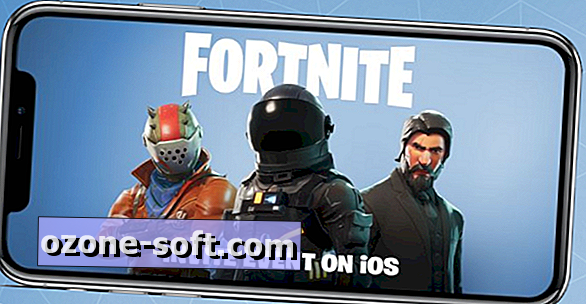


Để LạI Bình LuậN CủA BạN